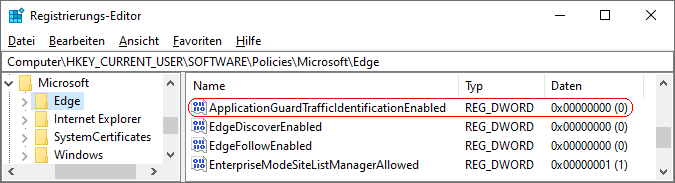|
Bei der Ausführung des Browsers im besonders geschützten "Application Guard"-Fenster wird allen ausgehenden HTTP-Anforderungen (z. B. Abruf einer Webseite) das spezielle HTTP-Header-Feld (Flag) "X-MS-ApplicationGuard-Initiated" hinzugefügt. Ein (Web-) Server kann auf diese Information reagieren und zum Beispiel andere oder geänderte Inhalte zur Verfügung stellen. Der zusätzliche Header lässt sich per Registrierung deaktivieren. Somit wird dieser dem Datenverkehr nicht mehr hinzugefügt.
So geht's:
- Starten Sie "%windir%\regedit.exe" bzw. "%windir%\regedt32.exe".
- Klicken Sie sich durch folgende Schlüssel (Ordner) hindurch:
HKEY_CURRENT_USER
Software
Policies
Microsoft
Edge
Falls die letzten Schlüssel noch nicht existieren, dann müssen Sie diese erstellen. Dazu klicken Sie mit der rechten Maustaste in das rechte Fenster. Im Kontextmenü wählen Sie "Neu" > "Schlüssel".
- Doppelklicken Sie auf den Schlüssel "ApplicationGuardTrafficIdentificationEnabled".
Falls dieser Schlüssel noch nicht existiert, dann müssen Sie ihn erstellen. Dazu klicken Sie mit der rechten Maustaste in das rechte Fenster. Im Kontextmenü wählen Sie "Neu" > "DWORD-Wert" (REG_DWORD). Als Schlüsselnamen geben Sie "ApplicationGuardTrafficIdentificationEnabled" ein.
- Ändern Sie den Wert ggf. auf "0" (deaktiviert).
- Die Änderungen werden ggf. erst nach einem Neustart aktiv oder wenn Sie über die Seite "" die Richtlinien neu laden.
Hinweise:
- ApplicationGuardTrafficIdentificationEnabled:
0 = Allen ausgehenden HHTP-Anforderungen wird das HTTP-Header-Feld "X-MS-ApplicationGuard-Initiated" nicht hinzugefügt.
1 = Allen ausgehenden HTTP-Anforderungen wird das HTTP-Header-Feld "X-MS-ApplicationGuard-Initiated" hinzugefügt. (Standard)
- Ändern Sie bitte nichts anderes in der Registrierungsdatei. Dies kann zur Folge haben, dass Windows und/oder Anwendungsprogramme nicht mehr richtig arbeiten.
Versionshinweis:
- Diese Einstellung gilt erst ab Microsoft Edge (Chromium) Version 91.
|